
Table des matières:
- Auteur John Day [email protected].
- Public 2024-01-30 09:10.
- Dernière modifié 2025-01-23 14:46.
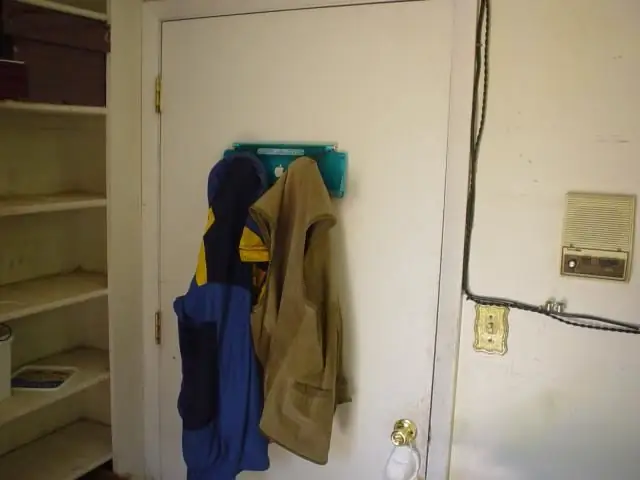

Vous avez quelques-unes de ces horribles souris rondelles Apple dans votre placard? Il est temps de faire un porte-manteau. Le temps de construction est d'environ 2 heures, plus le temps de séchage de la colle.
Vous aurez besoin de: deux souris rondelles deux morceaux de cheville (1 à 1,5 pouces, au choix) quatre vis à bois deux vis de montage (de préférence noires) un adhésif qui fonctionne sur le plastique 2 rondelles avec des trous plus petits que la tête des vis à bois un peu de masquage ruban adhésif Une perceuse Un dremel ou un autre outil rotatif est utile Une lame de rasoir ou un couteau tranchant
Étape 1: préparer les pièces



L'image montre ce que vous essayez de faire. Pour y arriver, nous devons d'abord préparer toutes les pièces.
Goujon: 1) Coupez les morceaux de goujon à la taille que vous souhaitez. Les pièces que j'ai utilisées mesuraient environ 3/4 de pouce d'épaisseur et 1,25 pouce de long. Nous devons pouvoir enrouler le cordon tout autour de la cheville et avoir environ 2 pouces supplémentaires (un à chaque extrémité). 2) Percez des trous de démarrage pour les vis à bois afin que les chevilles ne se fendent pas. Un trou au centre de la cheville à chaque extrémité. Découpez une rainure du diamètre des cordons de la souris au bas du goujon. Il doit commencer à un bord de la circonférence et se déplacer à un angle d'environ 1/2 par rapport au centre. Cordons: Coupez les cordons des souris et des claviers. Coupez-les le plus près possible de chaque extrémité. Vous n'aurez pas besoin des extrémités USB et vous ne voulez pas qu'un fil dépasse des extrémités matérielles. Gardez les cordes. Boule de souris: nous aurons besoin d'un peu d'espace à l'intérieur de la souris, mais nous voulons toujours que la balle y soit car elle est visible de l'autre côté. Retirez la balle de la souris et utilisez un rasoir ou un couteau tranchant pour couper une extrémité. Coupez moins de 1/2. Vous devriez pouvoir faire glisser la boule de métal hors de la boule de la souris et avoir une coque en caoutchouc creuse. Bas de la souris: La vis inférieure en cercle de la souris doit être retirée. Collez une rondelle centrée sur le trou du fond. (voir image) Laissez sécher la colle. Clavier: 1) Décidez où vous voulez positionner les souris. Percez un trou tout au long du clavier à ce stade. Le trou doit permettre à la vis à bois de passer sans fissurer le clavier. 2) Percez une deuxième série de trous à l'arrière à côté des trous de montage de la souris. Le deuxième jeu de trous sert à cacher l'extrémité du cordon de la souris, il doit donc avoir le même diamètre que le cordon de la souris et doit être suffisamment proche des trous de montage de la souris pour que le goujon le recouvre. 3) Retirez les vis noires à l'arrière du clavier à côté des ports USB. Agrandissez les trous de sorte que a) les vis de montage mural puissent passer à travers, et b) les têtes des vis de montage mural soient enfoncées à l'arrière. (voir photo)
Étape 2: Fixez et enveloppez les chevilles

Suivez ces étapes pour les chevilles et les trous, bien sûr.
Insérez un cordon de souris dans le trou pour cordon de souris percé à l'étape 1. Placez de l'adhésif sur l'extrémité clavier du goujon et placez-le de telle sorte que a) le trou de vis pré-percé s'aligne avec le trou de vis à bois dans le clavier et b) de sorte que la rainure dans le bas permet au cordon de la souris de sortir du bas. Vissez le goujon fermement sur le clavier. Enduisez légèrement le goujon d'adhésif, puis enroulez fermement le cordon de la souris sur les côtés du goujon. Une fois que vous atteignez le sommet, vous pouvez utiliser du ruban adhésif pour maintenir le cordon au goujon jusqu'à ce que la colle sèche. Au point où le cordon commence à être plus haut que le haut du goujon, découpez une autre rainure. Coupez le cordon de la souris de sorte qu'il y ait environ un pouce de cordon plus haut que le haut de la cheville. Coupez cette partie du cordon, puis coupez les fils. Attendez que la colle sèche avant de continuer.
Étape 3: Fixez le bas de la souris aux chevilles

Appliquez une goutte d'adhésif sur le dessus de la cheville.
Vissez le bas de la souris dans le haut des chevilles jusqu'à ce qu'il y ait environ 1/8 de pouce d'espace entre la cheville et le bas de la souris. Utilisez un couteau ou un tournevis pour caler la partie en plastique vide du cordon de la souris dans la rainure et sous le bas de la souris. !!! Ceci est important car cela déterminera l'orientation finale du haut de la souris !!! Serrez la vis jusqu'à ce que le bas de la souris puisse à peine bouger. Tournez le bas de la souris jusqu'à ce que le logo Apple sur l'autocollant soit face au haut du clavier. Serrez complètement la vis. Laisser sécher. Pendant ce temps… Utilisez de la colle transparente pour positionner la partie en caoutchouc de la boule de la souris à l'intérieur du haut de la souris. Laisser sécher.
Étape 4: Montez les souris, montez le hangar à manteaux

Une fois que les dessous des souris sont secs, vous devriez pouvoir visser les dessus des souris dessus. Avec les souris en place, montez le hangar sur une porte ou un mur, ou partout où votre SO vous le permettra.
Accrochez vos manteaux avec fierté !
Conseillé:
Étui rigide Apple TV Siri Remote avec recherche de tuiles Bluetooth : 7 étapes (avec photos)

Apple TV Siri Remote Hard Case avec Bluetooth Tile Finder: J'ai lu une fois une description de l'iPhone comme un "bâton de beurre imbibé d'huile et vaporisé de WD40 pour faire bonne mesure!" Je pense que c'était lorsque le modèle 6 est sorti et que tout le monde laissait tomber leurs nouveaux téléphones coûteux et brisait le verre
Installation de Windows sur MacBook (logiciel Apple) : 8 étapes

Installation de Windows sur MacBook (logiciel Apple) : l'un des avantages de posséder un MacBook est qu'il vous donne le choix d'exécuter Mac OS ou Windows (s'il est installé). Cela permet à l'utilisateur d'exécuter certaines applications ou jeux qui sont uniquement le système d'exploitation Windows. Ce guide pédagogique vous
Contrôleur LED Apple HomeKit WS2812B : 3 étapes (avec photos)

Contrôleur LED Apple HomeKit WS2812B : Il existe de nombreux projets basés sur les bandes LED WS2812B, mais la plupart d'entre eux utilisent homebridge ou toute autre solution - principalement basée sur MQTT - pour communiquer avec HomeKit. Certains projets utilisent également des effets via Apple HomeKit, mais aucun de
Déshumidificateur Apple HomeKit Wi-Fi basé sur ESP8266 ? : 6 étapes (avec photos)

Déshumidificateur Wi-Fi Apple HomeKit basé sur ESP8266 ? J'ai donc décidé de créer mon propre déshumidificateur Apple HomeKit compatible Wi-Fi sur la base d'un bon marché que j'ai déjà ? JE
Fabriquer un bouton lumineux à partir d'une lampe LED Puck : 4 étapes

Fabriquer un bouton lumineux à partir d'une lampe à rondelles à DEL : j'ai trouvé des lampes à rondelles à DEL dans le bac à bonnes affaires de la quincaillerie. Ce sont les lumières que vous collez à quelque chose et les poussez pour les allumer et les éteindre. Je pensais qu'ils feraient de bons interrupteurs momentanés éclairés
